Modelos de sequência — Modelos do grupo
Na área "Administração > Recursos > Modelos > Modelos do grupo" você pode definir os modelos de grupo. Com modelos de grupo você pode resumir e conectar vários modelos de sequências e assim parametrizar configurações de Workflow individuais para vários propósitos. Atribuir tais modelos de grupo de encomendas de impressão individuais simplifica bastante a parametrização das encomendas.
Para editar modelos de grupos clique na área "Modelos" na coluna "Nome" na entrada "Modelos do grupo" Se já houver modelos de grupo, você pode abrir uma lista com entradas de modelos de grupo ou sub-pastas já existentes clicando no símbolo de pasta na frente do nome "Modelos do grupo".
Em seguida marque na lista "Modelos" na coluna "Nome" a entrada "Modelos do grupo" ou, se disponível e desejado, uma sub-pasta sob essa entrada. Clicando no botão "Novo" você adiciona um novo modelo de grupo.
Atribuição de um modelo de sequência a um modelo de grupo
Condição básica: Antes de atribuir um modelo de sequência a um modelo de grupo, você deve configurar os modelos de sequência correspondentes antecipadamente (ver Modelos de sequência — Preparação e seguintes).
Abre-se inicialmente uma janela vazia ("sem nome"), à qual você pode adicionar sequências e/ou outros modelos de grupo. À direita ao lado da janela são oferecidos todos os modelos de sequência disponíveis.

Acrescentar modelos de sequências
Para acrescentar modelos de sequências a uma modelo de grupos, você tem as possibilidades descritas a seguir:
•Clicar no modelo de sequência pretendido e deslocá-lo com "Drag & Drop",
•clicar duas vezes numa entrada de modelo de sequência, ou
•clicar no modelo e clicar em "Adicionar modelo".
Nota: Os modelos de sequência "Arquivar" e "Retornar" não podem ser usados em um modelo de grupo.
Nota: Você também pode atribuir um modelo de grupo já existente a um modelo de grupo.
Clicando duas vezes na seta dupla é possível visualizar ou esconder as sequências disponíveis. Se esta área estiver ocultada, você não pode acrescentar modelos.
Após parametrizar as sequências necessárias para o seu workflow, você pode resumir todos os modelos de sequência para um modelo de grupo necessários para um Workflow. Desta maneira você pode criar modelos de grupo adequados para diversas variantes de Workflow.
Se ao editar a encomenda (área "Encomendas" em uma encomenda aberta > Zona de parâmetro "Processamento") você usar um modelo de grupo, todas as sequências e operações desse modelo de grupo estarão à sua disposição na encomenda. Se necessário, você também pode atribuir diversos modelos de grupo a uma encomenda. Através dos modelos de grupo podem ser preparados diversos Workflows para que um usuário tenha que selecionar apenas os modelos de grupo adequados para o Workflow correto ao editar a encomenda, sem se preocupar com a configuração dos parâmetros de Workflow individuais.
Nota: Você pode atribuir a uma encomenda modelo de sequência individuais em vez de um modelo de grupo. Porém se recomenda trabalhar com modelos de grupo em caso de configurações de Workflow frequentemente usadas, já que isso simplifica as configurações e evitaria erros em certas circunstâncias.
Para salvar o novo modelo de grupo, clique em "Salvar como...".
Modificar modelos de sequência dentro de um modelo de grupos
Se você quiser alterar parâmetros de uma sequência dentro de um modelo de grupo, marque a sequência em questão e clique no botão "Abrir". Se quiser você também pode abrir um modelo de sequência com um clique duplo no símbolo correspondente.
A área de parâmetros do respectivo modelo de sequência é aberta e pode ser processada. Para finalizar, salve as modificações.
Nota: Ao alterar modelos de sequência dentro de um modelo de grupos, observe o seguinte:
·Os símbolos inseridos num modelo de grupos dos modelos de sequência são representantes dos modelos de sequência original, ou seja, se você efetuar alterações num modelo de sequência, altera-se assim o modelo original. Ou seja, as alterações tem efeito sobre todos os modelos de grupos, nos quais o respectivo modelo de sequência está contido.
Se um modelo de sequência for acrescentado a uma encomenda, trabalha-se na encomenda com uma cópia do modelo. Por este motivo, modificações do original não tem efeito sobre encomendas existentes, às quais o modelo de sequência foi acrescido antes da alteração, porém sobre encomendas, às quais o modelo de sequência foi acrescido após a alteração.
·Por outro lado, alterações, que você efetua em modelos de sequência, fora de um modelo de grupos, tem efeito sobre todos os modelos de grupo, que contêm os respectivos modelos de sequência.
·Se você efetuar alterações em modelos de sequência dentro de uma encomenda aberta, na área de parâmetros "Processamento" (veja Área de parâmetros "Processamento"), estas alterações só tem efeito sobre a respectiva encomenda; os modelos de sequência originais permanecem inalteradas para outras encomendas. Isto também vale para modelos de grupos dentro de uma mesma encomenda.
Após fechar novamente o modelo de sequência, o painel de controle muda novamente para a apresentação do modelo de grupo.
Associando modelos uns aos outros
Dentro de um modelo de grupo, você pode associar certas sequências umas às outras. Assim essas sequências serão trabalhadas automaticamente uma após a outra sem necessidade de intervenção manual. Sequências adequadas para tais associações contém no lado esquerdo e/ou direito do símbolo de sequência um pequeno ícone simbolizando o tipo de documento que pode ser transferido ou aceito no local em questão. No lado esquerdo de um símbolo de sequência encontra-se o ícone para documentos incorporados, ao passo que no lado direito encontra-se o ícone para documentos que podem ser transferidos após a editoração. Para ligar duas sequências uma à outra, clique no ícone de transferência de um símbolo de sequência, mantenha a tecla do mouse esquerda pressionada, puxe uma linha para o ícone de incorporação do símbolo de sequência seguinte e então solte a tecla do mouse (Drag & Drop). Apenas ícones de documento do mesmo tipo (p. ex. página PDF, layout de arco) podem ser associados uns com os outros. Se você tentar associar ícones de tipos diferentes, aparecerá um aviso de erro.
Você pode apagar uma associação entre dois símbolos de sequência clicando na linha de associação e em seguida em "Apagar", ou acionar ao mesmo tempo as teclas "Ctrl + Del".
Para sequências, que processam páginas, você pode comandar o encaminhamento automático nas sequências a seguir com determinadas condições, ou seja, você pode definir condições, que estabelecem quando os documentos são transmitidos para qual sequência subsequente.
Condição básica: Para esta funcionalidade é necessária a licença SmartTemplates.
Além disso, num modelo de grupos tem de existir pelo menos uma sequência com emissão de páginas, assim como, pelo menos duas sequências com entrada de páginas.
Exemplo 1: Encaminhar diferentes alinhamentos para diferentes Proofers
Num modelo de grupo tem de existir uma sequência Qualify e uma de Prepare (ambas coligadas), assim como, duas sequências PageProof com diferentes aparelhos Proof (Epson e HP).
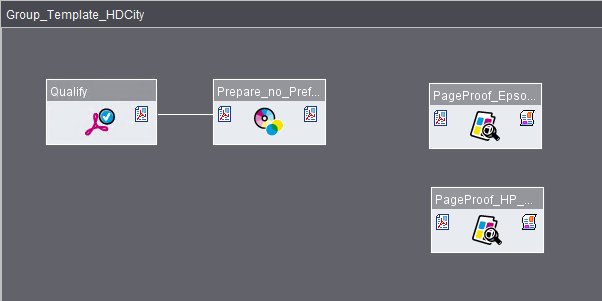
O encaminhamento automático deve funcionar de tal modo, que as páginas sejam encaminhadas com orientação de alto formato (Portrait) ao Proofer Epson e páginas com orientação formato paisagem (Landscape) ao Proofer HP.
Processo:
1.Puxe inicialmente uma linha de conexão entre a sequência Prepare e a sequência PageProof configurada para a impressora Epson. Com o comando de menu de contexto "Abrir", ou ainda, a combinação de teclas Ctrl + O você pode definir as condições desta conexão. O diálogo "Configurar condições para reencaminhar" é aberto.
2.Ou você puxa uma segunda linha de conexão entre a sequência Prepare e a sequência PageProof configurada para a impressora HP. Soltando a tecla do mouse, abre-se automaticamente o diálogo "Configurar condições para reencaminhar":

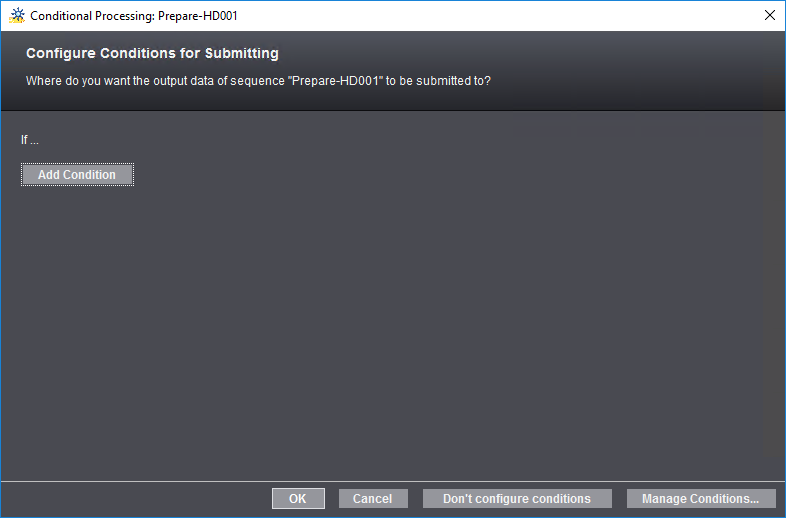
A imagem indica o estado, no qual ainda não foi definida uma condição. Neste diálogo você define todas as condições de encaminhamento.
3.Clique em "Gerir condições". Entre inicialmente o nome da nova condição, no caso do nosso exemplo "Retrato" e confirme com "OK". A janela "Definir e administrar condições" é aberta:

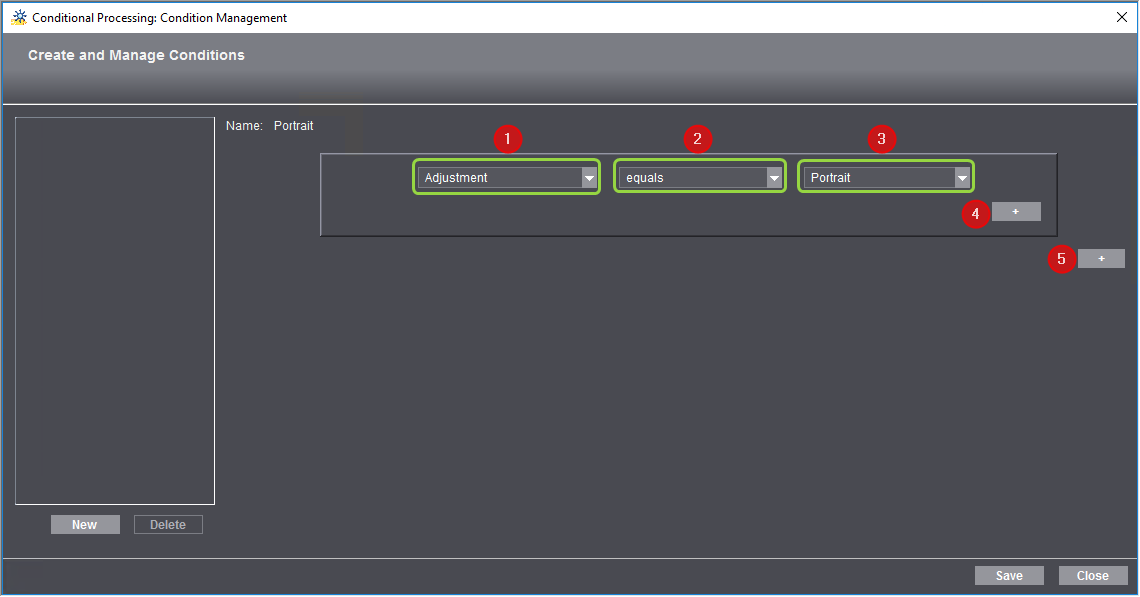
4.Para definir a primeira condição, selecione na lista de seleção (1) um parâmetro. Nesta lista são oferecidas propriedades dos documentos PDF, que são adequadas como critérios de seleção para o encaminhamento condicionado. Dependendo de qual propriedade é escolhida aqui, as opções oferecidas dos campos (2) e (3) se adequam. Para fins de exemplo é selecionada a propriedade "Orientação". Em seguida podem ser selecionadas no campo (2) as opões "idêntico" ou "não idêntico". No campo (3) pode ser selecionada uma das propriedades "Retrato" ou "Landscape". Assim, a condição pode ser: "Orientação igual a Retrato".
Com esta condição todos os documentos, existentes na orientação retrato, são encaminhados a uma (posteriormente estabelecida) sequência PageProof.
5.Clicando no botão mais (4) você pode adicionar uma condição complementar.

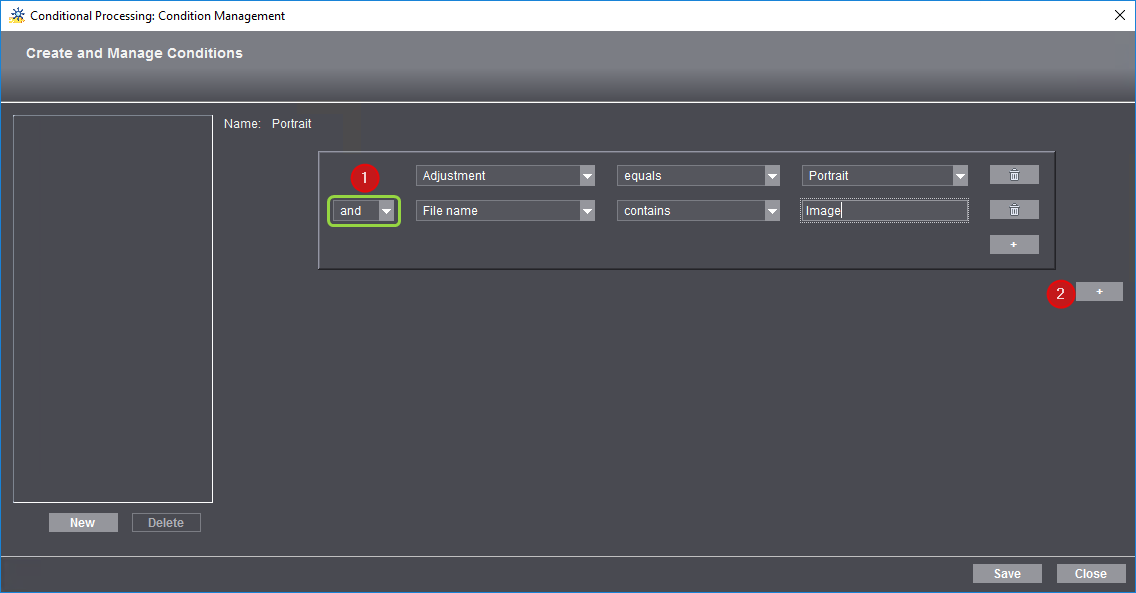
No campo (1) você pode definir, se a segunda condição de atuar como "e" (ambas as condições tem de ser cumpridas), ou ainda, como "ou" (pelo menos uma condição tem de ser cumprida). Para os outros campos estão à disposição os mesmos parâmetros, como para a primeira condição.
Deste modo você pode formular até 7 condições complementares, além da condição principal.
6.Todas as páginas Landscape devem ser encaminhas à sequência PageProof "HP_Designjet_Z5200CT". Para tal, é necessária mais uma condição principal. Clicando no botão mais (2) você pode definir mais uma condição principal.

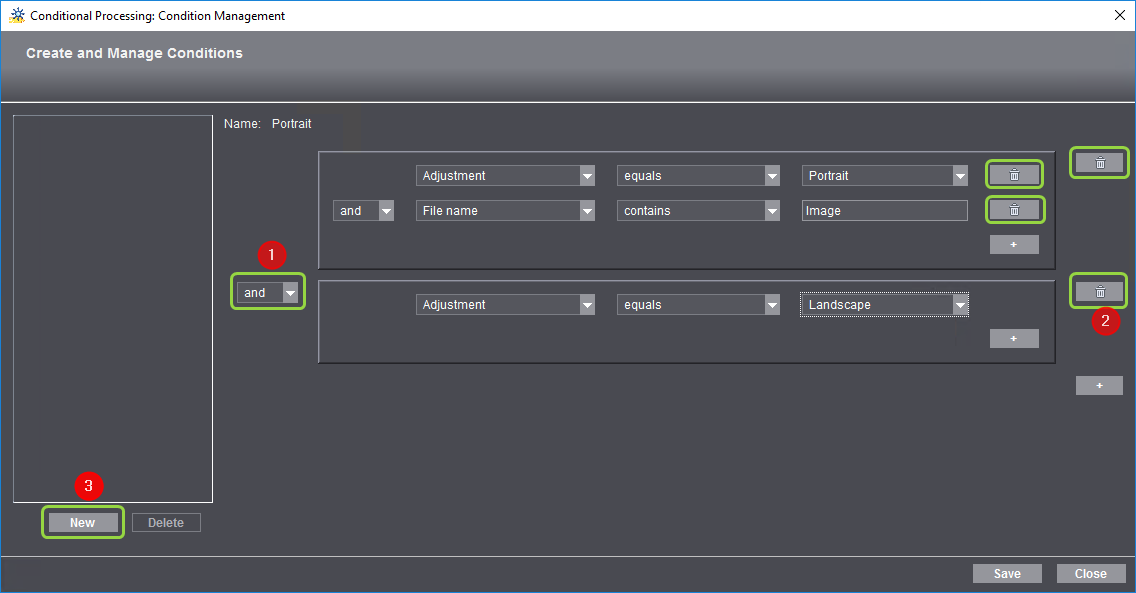
7.Também aqui você estabelece na lista de seleção (1), se esta condição deve atuar como "e" ou como "ou". Você também pode definir condições complementares para esta condição principal. No total você pode definir até 8 condições principais.
Caso necessário, você pode apagar qualquer condição principal ou complementar clicando no respectivo botão de caixote de lixo (2).
8.Se você quiser salvar uma condição, clique em "Salvar".
9.Se você quiser criar uma condição adicional, clique no botão "Novo" (3). A seguir abre-se a janela para entrar o novo nome.

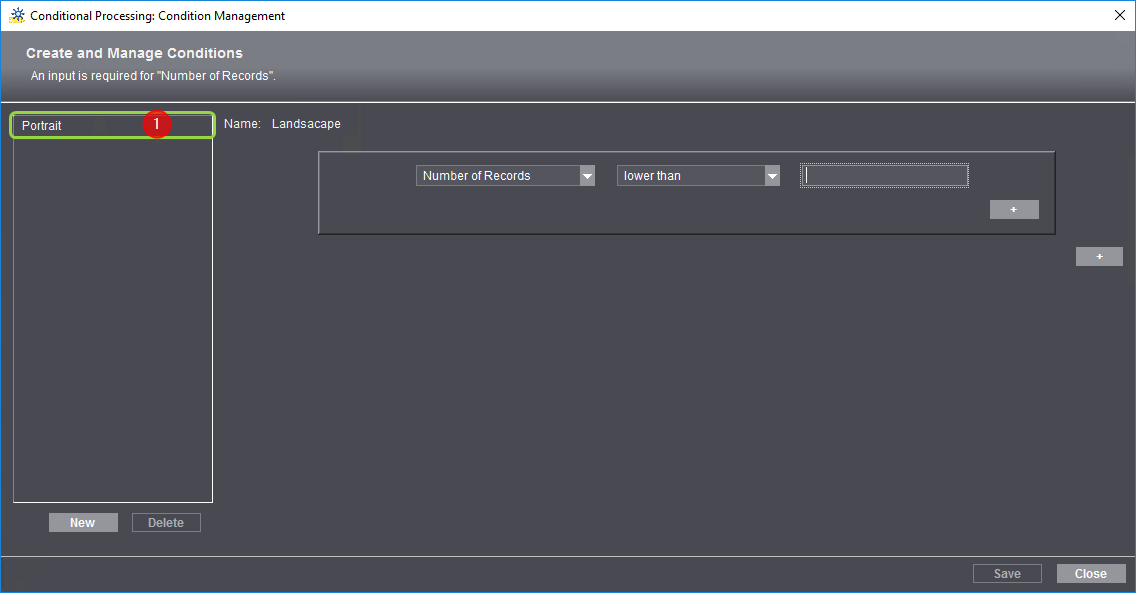
Depois de confirmar, a condição anteriormente definida é indicada na janela de listas (1). Na parte direita da janela você pode parametrar as novas condições.
10.Clicando em "Novo", você pode definir condições adicionais, sem ter de sair da janela Editor. Com "Apagar" você pode apagar entradas marcadas da lista de condições.
11.Se a definição de condições tiver sido finalizada, clique em "Fechar".

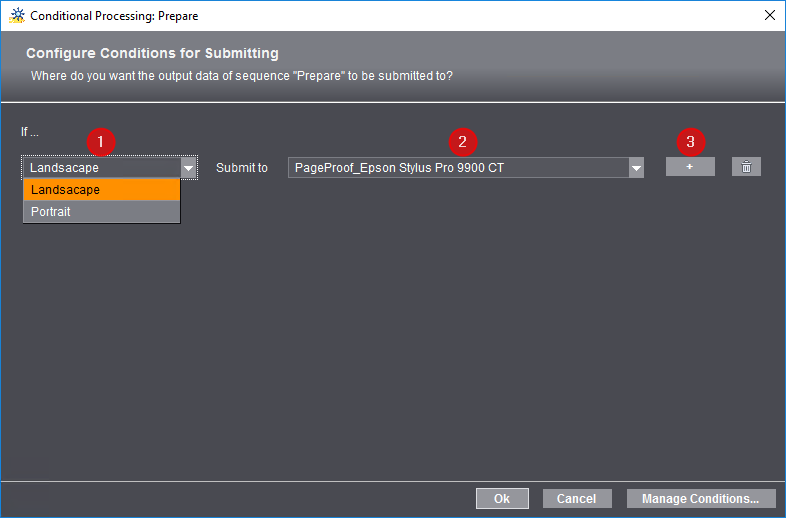
Na janela "Configurar condições para reencaminhar" devem agora ser entradas na lista de seleção "Se" as novas condições definidas. Agora as condições de encaminhamento são atribuídas a diferentes sequências.
12.Na lista de seleção "Encaminhar para" (2) você pode selecionar para encaminhamento uma das sequências disponíveis. A esta sequência são encaminhadas automaticamente as encomendas que cumprem as condições. No presente exemplo a condição de encaminhamento é atribuída a "Landscape" da sequência "PageProof_HP_Designjet_Z5200CT".
13.Clicando no botão mais (3) você pode definir mais uma atribuição de uma condição de encaminhamento a uma outra sequência. No presente exemplo a condição de encaminhamento é atribuída a "Retrato" da sequência "PageProof_Epson Stylus Pro 9900 CT".

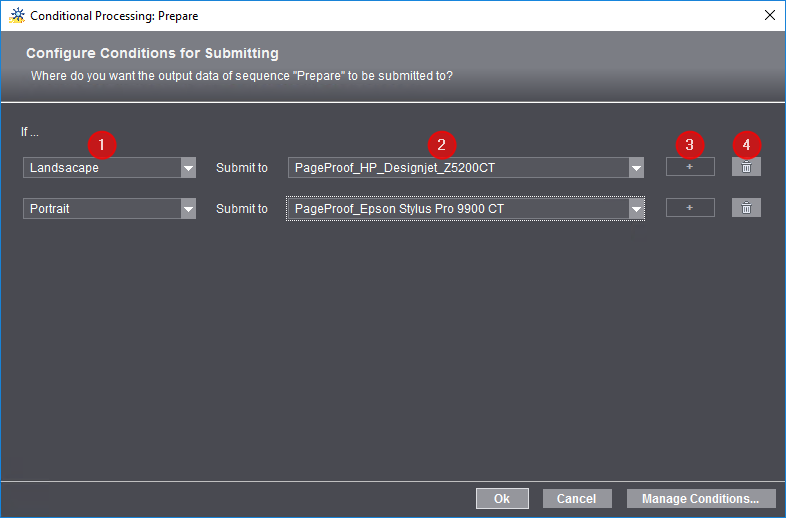
Você pode criar tantas condições de encaminhamento quanto condições e sequências apropriadas estiverem disponíveis. No exemplo indicado existem 2 sequências adequadas, ou seja, só podem ser criadas 2 condições (não há botão mais ativo). Clicando no respectivo botão caixote de lixo (4) você pode apagar atribuições individuais.
Nota: Basicamente são encaminhadas só as páginas, que cumprem pelo menos uma das condições, ou seja, páginas, que não cumprem nenhuma das condições não são processadas de modo automático. Por isto costuma ser sensato sempre definir uma condição, para a qual é selecionada na lista de seleção "Se" (1) a opção "Senão". Em seguida, todas as páginas que não atenderem a nenhuma das condições definidas serão encaminhadas para a sequência atribuída a "Senão".

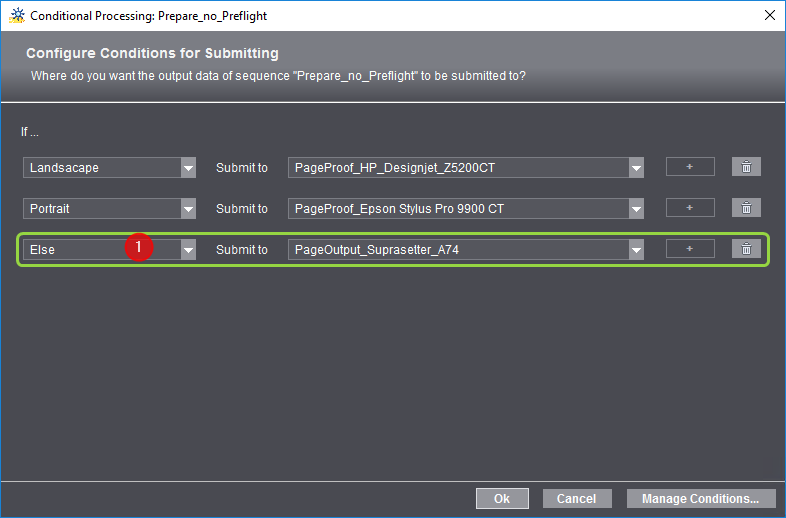
14.Com "OK" você confirma os ajustes para o encaminhamento condicionado.
Nota: Se você interromper o processamento, o diálogo "Configurar condições para reencaminhar" é fechado e as condições não são aplicadas. As linhas de conexão são geradas, mas todos os documentos são encaminhados em paralelo para ambas as sequências sem condições, a menos que ambas as sequências subsequentes sejam "Sequências principais" (por exemplo, de uma sequência Qualify para duas sequências Prepare). As condições anteriormente definidas (no exemplo "Portrait" e "Landscape") contudo são mantidas para definições posteriores.
As linhas de ligação são agora indicadas com o nome das condições ajustadas.

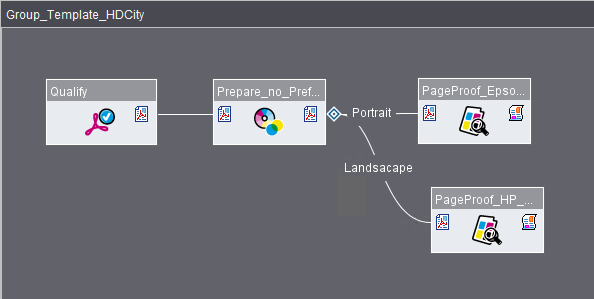
Clicar duas vezes no símbolo de losango ou no link, abrirá a janela de diálogo "Configurar condições para encaminhamento". Aqui você pode processar, quando necessário, as condições de encaminhamento, ou definir novas condições.
Nota: Condições de encaminhamento uma vez definidas, estão à disposição em todo o sistema, tanto para modelos de grupos, quanto para modelos Smart (veja também Encaminhar condicionado).
Exemplo 2: Encaminhamento automático para determinados produtos parciais
Neste exemplo, as páginas atribuídas a diferentes produtos parciais (Cover, Content) devem ser encaminhadas para diferentes sequências de PageProof.

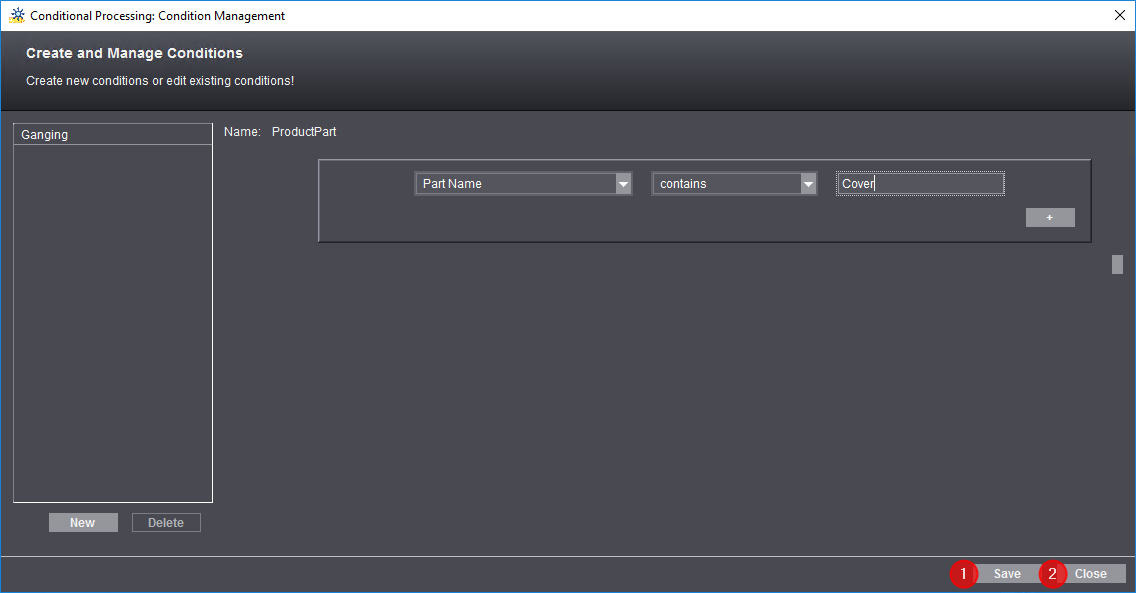
1.Para isso, definimos uma nova condição "Produto parcial" com os parâmetros "Nome do produto parcial contém Cover". Essa condição encaminha todas as páginas, cujos nomes de produto parcial contêm o termo "Cover", para a sequência "PageProof_Epson7900". Nós salvamos a condição (1) e depois clicamos em "Fechar" (2).
2.Todas as outras páginas são páginas de conteúdo e devem ser encaminhadas para outra sequência "PageProof_HP5500".

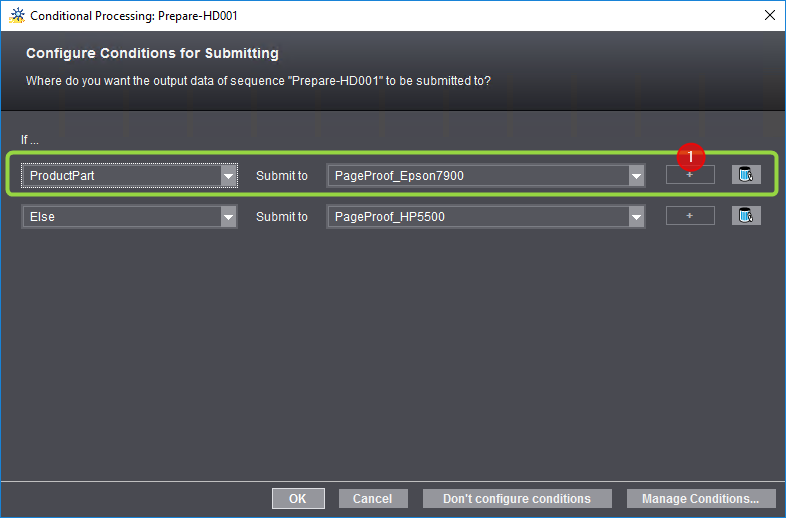
3.Para isso, definimos a seguinte condição: "Se Produto parcial Encaminhar para PageProof_Epson7900" e clicar no botão "+" (1). Um novo relacionamento se-então é aberto. Aqui definimos a condição "Se Senão Encaminhar para PageProof_HP5500". Confirmamos o diálogo com "OK".
A rede de processos resultante aparece assim:

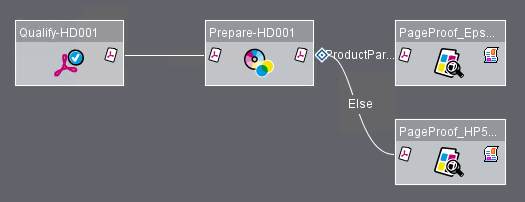
Exemplo 3: As páginas destinadas à coleta devem ser encaminhadas automaticamente para coleta
Neste exemplo, as páginas previstas para a coleta, são encaminhadas, automaticamente, para uma sequência Coletar-Prepare especial, enquanto que todas as outras páginas são encaminhadas para uma sequência Prepare "Normal". Para isso, pode ser usada a condição de encaminhamento "Previsto para coleta":
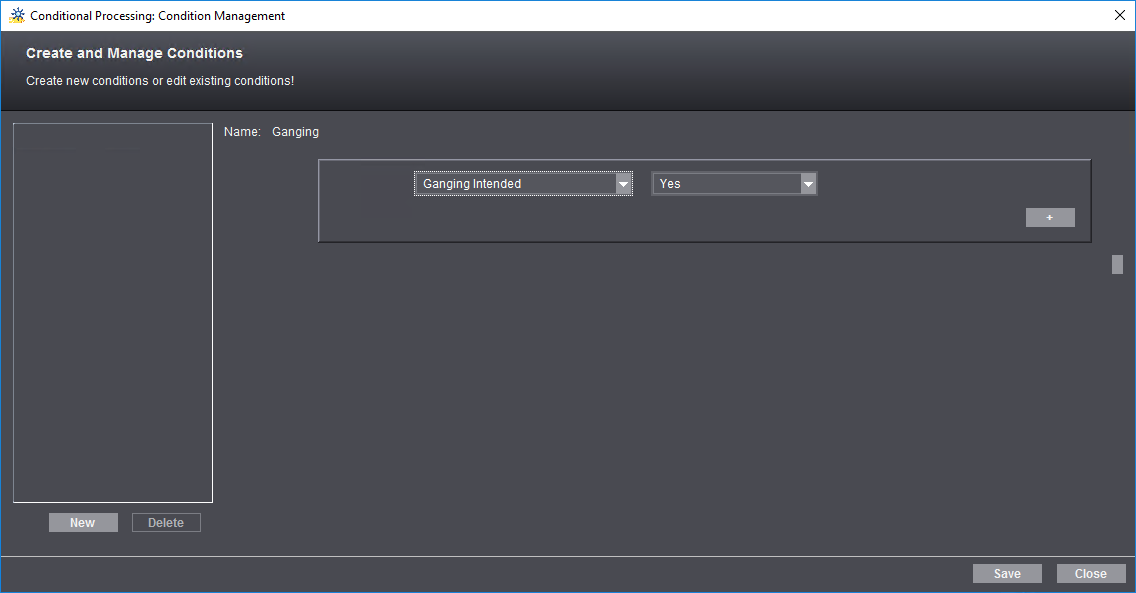
Se você estender essa condição com uma condição "Senão", poderá receber, por exemplo, a seguinte condição de ramificação:
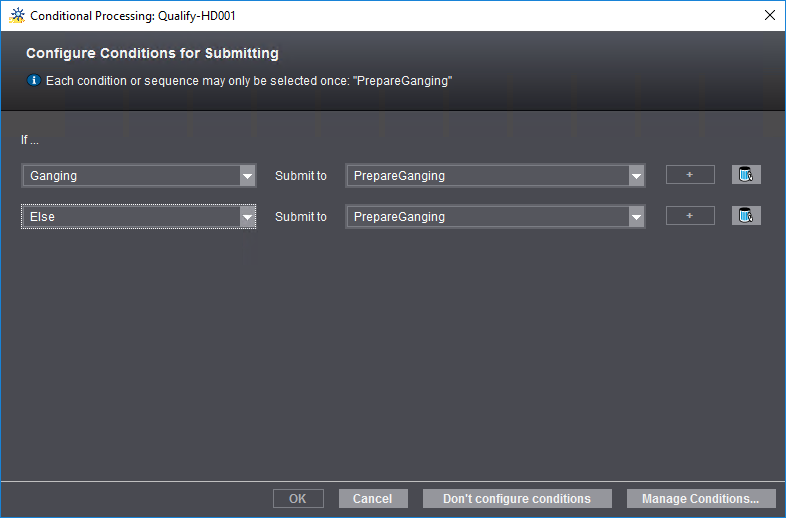
Assim, por exemplo, pode ser configurada a seguinte rede de processos:
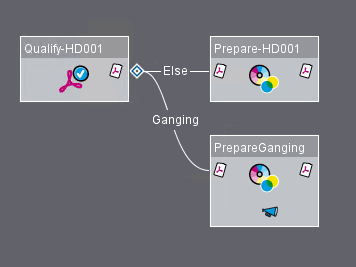
Apagando modelos de sequência de um modelo de grupos
Para remover mais uma vez uma sequência de um modelo de grupo, marque a sequência em questão e clique em "Apagar", ou acione ao mesmo tempo as teclas "Ctrl + Del".
Clicando no botão "Salvar" você pode salvar as alterações de um modelo de grupo aberto.
Se você quiser modificar ou salvar um modelo de grupo sob outro nome, clique em "Salvar como...". É aberto o diálogo "Salvar modelo":
Entre um nome, sob o qual o modelo de grupos deve ser arquivado e caso necessário entre um comentário.
Clicar em "Fechar" fecha o modelo de grupos. Se o modelo tiver sido alterado desde a última vez em que foi salvo, aparecerá uma janela de diálogo onde você pode escolher se as alterações devem ser salvas ou se quer fechar sem salvar as alterações, o que causará a perda das alterações. A terceira opção é cancelar o fechamento.